- Tác giả Abigail Brown [email protected].
- Public 2023-12-17 07:05.
- Sửa đổi lần cuối 2025-01-24 12:29.
GParted là một công cụ phân vùng ổ đĩa miễn phí chạy từ bên ngoài hệ điều hành, có nghĩa là bạn không cần cài đặt hệ điều hành để sử dụng nó và bạn sẽ không bao giờ phải khởi động lại để áp dụng bất kỳ thay đổi nào.
Trong số những thứ khác, bạn có thể xóa, định dạng, thay đổi kích thước, sao chép và ẩn bất kỳ phân vùng nào được GParted nhận dạng.
Ưu & nhược điểm của GParted
Có rất ít điều bạn không thích về công cụ quản lý đĩa GParted:
Những gì chúng tôi thích
- Có giao diện đồ họa quen thuộc, dễ sử dụng.
- Không yêu cầu hệ điều hành.
- Không bao giờ yêu cầu khởi động lại để thực hiện các thay đổi.
- Xếp hàng đợi tất cả các thay đổi cho đến khi bạn sẵn sàng áp dụng chúng.
Điều chúng ta không thích
- Kích thước tải xuống tương đối lớn.
- Chỉ có thể sử dụng sau khi ghi ra đĩa hoặc thiết bị USB.
- Không thể làm lại các thay đổi (chỉ hoàn tác).
Thông tin thêm về GParted
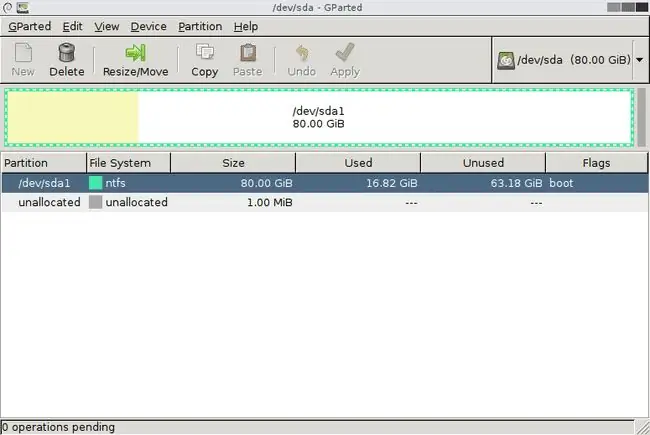
- Dữ liệu trên một phân vùng có thể được sao chép sang bất kỳ phân vùng nào khác, thậm chí một phân vùng trên một ổ đĩa vật lý khác
- Thay đổi kích thước phân vùng rất đơn giản với GParted vì bạn có thể thay đổi kích thước bằng cách trượt khoảng cách sang trái và phải cho phân vùng nhỏ hơn hoặc lớn hơn hoặc chỉ cần nhập kích thước theo cách thủ công
- Hỗ trợ định dạng cho nhiều hệ thống tệp khác nhau, bao gồm những hệ thống tệp phổ biến như NTFS, FAT, EXT và HFS, nhưng cũng có những hệ thống ít phổ biến hơn như XFS, F2FS, BTRFS, JFS, Reiser4 và NILFS2
- Cho phép bạn thay đổi nhãn âm lượng
- Có thể tạo một bảng phân vùng mới; các tùy chọn bao gồm: aix, amiga, bsd, dvh, gpt, mac, msdos, pc98, sun và loop
- Bạn có thể quản lý cờ cho một thiết bị, với các tùy chọn sau: khởi động, đường chéo, đặc biệt, ẩn, đầu tiên, lba, lvm, palo, chuẩn bị và đột kích
- Kiểm tra lỗi ổ đĩa được hỗ trợ
- Tùy chọn khôi phục dữ liệu có thể tìm cách khôi phục tệp bằng cách cho phép bạn sao chép chúng sang phương tiện khác
- Trên menu chính, khi bạn khởi động lần đầu vào GParted, có một tùy chọn để chạy kiểm tra bộ nhớ trống với công cụ MemTest86 + đi kèm
Cách cài đặt GParted
GParted phải được trích xuất đúng cách vào đĩa hoặc ổ đĩa flash trước khi bạn có thể sử dụng nó. Bắt đầu bằng cách truy cập trang tải xuống để lấy tệp ISO. Tải xuống là liên kết đầu tiên bên dưới phần "Bản phát hành ổn định".
Xem Cách ghi tệp ảnh ISO vào đĩa DVD nếu bạn định sử dụng GParted từ đĩa hoặc Cách ghi tệp ISO vào ổ USB nếu bạn định sử dụng nó từ thiết bị USB như flash lái xe. Một cái không tốt hơn cái kia - đó là sự lựa chọn của bạn.
Sau khi đã cài đặt xong GParted, bạn phải khởi động từ nó trước khi hệ điều hành khởi động. Nếu bạn không chắc chắn về cách thực hiện, hãy xem hướng dẫn này để biết cách khởi động từ đĩa hoặc hướng dẫn này để biết hướng dẫn về cách khởi động từ thiết bị USB.
Khi bạn đã khởi động từ đĩa GParted hoặc thiết bị USB, hãy chọn tùy chọn đầu tiên có tên GParted Live (Cài đặt mặc định). Hầu hết các bạn sẽ ổn khi chọn Đừng chạm vào sơ đồ bàn phímtrên màn hình tiếp theo mà bạn thấy.
Sau đó, bạn sẽ cần chọn ngôn ngữ của mình. Mặc định được đặt thành tiếng Anh, vì vậy chỉ cần nhấn phím Enter để tiếp tục hoặc bạn có thể chọn một ngôn ngữ khác từ danh sách. Cuối cùng, nhấn Entermột lần nữa để bắt đầu sử dụng GParted.
Suy nghĩ về GParted
Chúng tôi thích các chương trình phân vùng đĩa như GParted vì chúng hoạt động bất kể hệ điều hành bạn đang sử dụng để bạn có thể chạy Linux, Windows hoặc ổ cứng hoàn toàn mới mà chưa cài đặt gì.
Thực tế là GParted hỗ trợ rất nhiều hệ thống tệp khiến nó trở thành một trong những chương trình phân vùng đĩa linh hoạt nhất mà chúng tôi từng sử dụng. Thật tuyệt khi thấy một nhà phát triển phần mềm dành thời gian và công sức vào các tính năng mà chỉ một số người có thể sử dụng nhưng chắc chắn sẽ tiết kiệm thời gian cho vài người dùng đó.
Tuy nhiên, một số thứ rõ ràng còn thiếu trong GParted mà chúng ta đã thấy trong các chương trình tương tự, chẳng hạn như khả năng di chuyển hệ điều hành đã cài đặt sang một ổ đĩa khác. Tuy nhiên, đối với các hành động phân vùng thông thường, như thay đổi kích thước và định dạng, hầu hết mọi thứ đều được hỗ trợ tốt, khiến GParted trở thành lựa chọn tuyệt vời cho hầu hết mọi người.
Ngoài ra, mặc dù chúng tôi không cho rằng đó là một mối quan tâm lớn, nhưng chúng tôi thấy thật kỳ lạ khi bạn không thể thực hiện lại những thay đổi bạn đã thực hiện. GParted xếp hàng mọi thứ bạn muốn làm và chỉ áp dụng chúng khi bạn quyết định lưu chúng. Bạn có thể hoàn tác bất kỳ thao tác nào trong số này trước khi thực hiện chúng, nhưng nếu vô tình hoàn tác, bạn không thể thực hiện lại. Một lần nữa, đó không phải là vấn đề lớn, nhưng trong số các chương trình mà chúng tôi đã thấy hỗ trợ hoàn tác, chúng cũng cho phép bạn thực hiện lại các thay đổi.
Nhìn chung, chúng tôi nghĩ GParted là chương trình phân vùng đĩa có khả năng khởi động tốt nhất mà chúng tôi đã sử dụng, chủ yếu là vì nó cung cấp giao diện người dùng đầy đủ như bạn có thể tìm thấy trong bất kỳ công cụ dựa trên Windows nào.






